皆さん、ご機嫌よう! タカミックスです。
今回はLogic Pro(以下Logic)における革新的な機能であるDrummerトラックについての第3弾です。それでは行ってみまShow!
目次
Drummerトラック
まずDrummerトラックのジャンルは『Rock』を選択し、ドラマーは『HardRockのAnders』、BPMは120に設定しました。
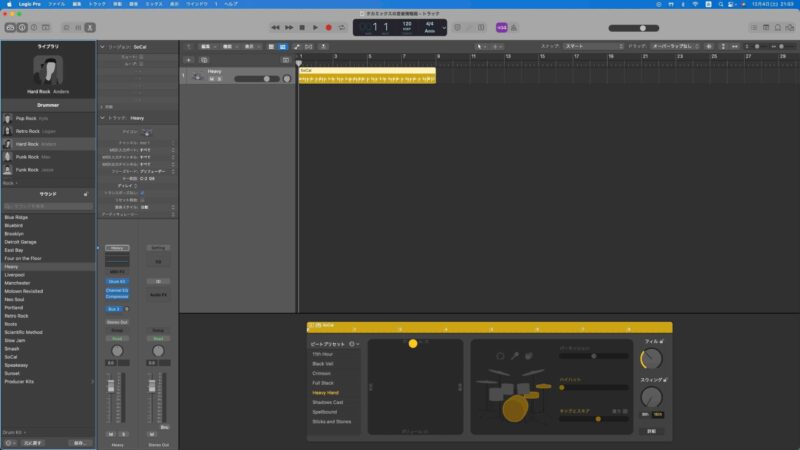
Drummerトラックサウンド
Drummerトラックサウンド
しかし、このドラムトラックはDrummerリージョンと言う特別なリージョンなのです。生音に近づけるため色々音質を弄ってるみたいです。なので色々なパターンを選択できる物の、普通に打ち込んだMIDIリージョンの様にDrummerトラックは編集で打ち込みを追加する作業ができないのです。
ドラムトラック
ではDrummerトラックって自分好みにツーバスを追加したりと言ったMIDI編集できないの? となりますが、然にあらず。
このDrummerリージョンをMIDIリージョンに変換することで普通の打ち込みと同じ様に編集できる様になります。
MIDI変換方法①
MIDIへの変換は物凄く簡単でDrummerトラックをソフトウェア音源のドラムトラックにDrummerリージョンをドラッグするだけです。
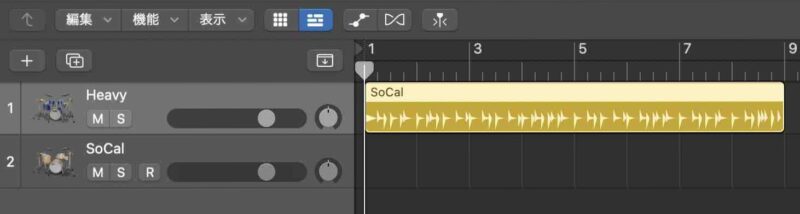
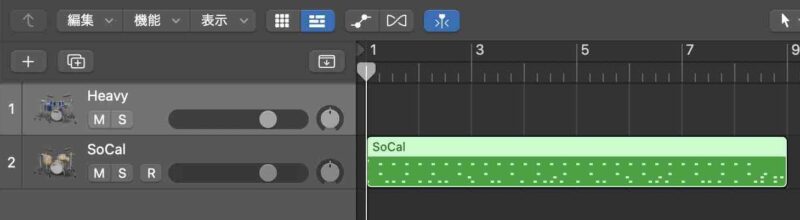
MIDI変換方法②
別の方法もあります。手順はDrummerリージョンの上で右クリックもしくはControlキーを押しながらクリックし、ショートカットメニュー内の『MIDIリージョンに変換』と選択するとDrummerリージョンがMIDIリージョンに変換されます。
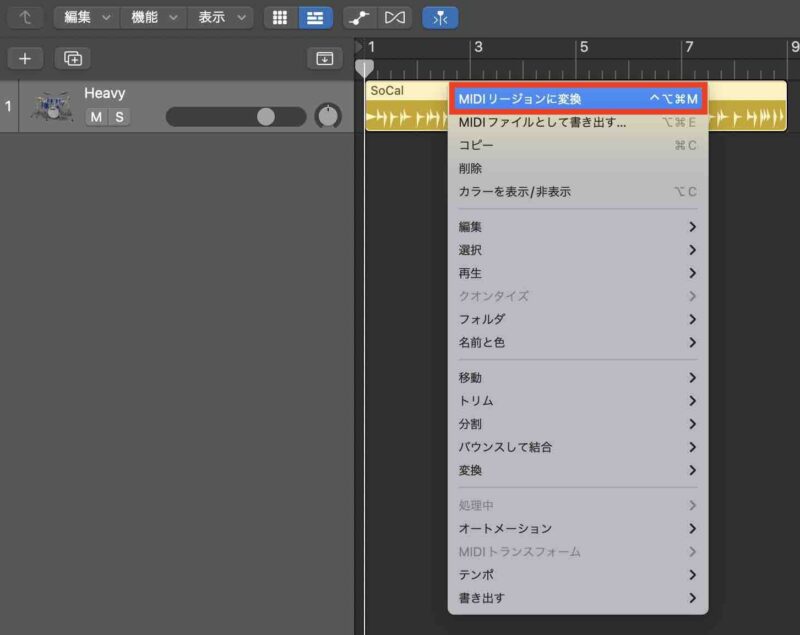
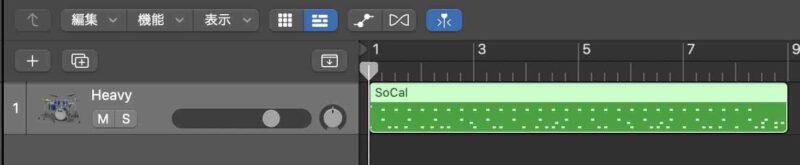
MIDIトラックサウンド
MIDIトラックサウンド
が、音色は変わってしまう!
ただMIDIリージョンに変換されるのでDrummerトラックの様に作り込んだ音ではなくなってしまいます。
これはDrummerリージョンがMIDリージョンに変換されただけだからです。
DrumトラックのDrum Kit DesignerでDrummerトラックに似たニュアンスの音にできなくもないのですが別物と捉えた方が良いと思います。
自分でドラムパートを作成したいのなら
自分でドラムパートを作成するにあたりDrummerトラックのリージョンをMIDIリージョンに変換する方法の解説でした。
おしまい










